Урок 3. Определение подписки на основе данных
В этом руководстве по службам Reporting Services вы используете страницы подписки на основе данных на веб-портале Reporting Services для подключения к источнику данных подписки. Затем вы создаете запрос, который извлекает данные подписки, и сопоставляете результирующий набор с параметрами отчета и доставки.
Примечание.
Перед началом работы убедитесь, что служба агент SQL Server запущена. Если она не запущена, подписку сохранить не удастся. Одним из методов проверки является открытие диспетчера конфигурации SQL Server. В этом занятии предполагается, что занятия 1 и 2 пройдены и источник данных отчета использует сохраненные учетные данные. Дополнительные сведения см . в занятии 2. Изменение свойств источника данных отчета
Запуск мастера подписки на основе данных
На веб-портале служб Reporting Services выберите "Главная" и перейдите к папке, содержащей отчет "Заказы на продажу".
В контекстном меню
 отчета выберите " Управление" и выберите "Подписки " в левой области.
отчета выберите " Управление" и выберите "Подписки " в левой области.Выберите +Создать подписку. Если эта кнопка не отображается, у вас нет разрешений Диспетчера содержимого.
Определение подписки
- В качестве описания введите Sales Order delivery (Доставка заказа на продажу).
Тип
- Выберите подписку на основе данных.
Расписание
- В разделе расписания выберите расписание для конкретного отчета.
- Выберите "Изменить расписание".
- В разделе "Сведения о расписании" выберите "Один раз".
- Укажите время начала через несколько минут после текущего момента.
- Укажите даты начала и окончания.
- Нажмите Применить.
Назначение
- В разделе "Назначение" выберите Общая папка Windows в качестве способа доставки.
Набор данных
Выберите "Изменить набор данных".
Выберите Пользовательский источник данных.
Выберите Microsoft SQL Server в качестве типа подключения к источнику данных.
В поле "Строка подключения" введите следующую строку: Подписчики — это база данных, созданная на занятии 1.
data source=localhost; initial catalog=Subscribers
Учетные данные
- Выберите С использованием этих учетных данных.
- Выберите Пароль и имя пользователя Windows.
- В полях Имя пользователя и Парольвведите доменное имя пользователя и пароль. При указании значения Имя пользователянеобходимо включать как домен, так и учетную запись пользователя.
Примечание.
Учетные данные, используемые для подключения к источнику данных подписчика, не передаются в Management Studio. При последующем изменении параметров подписки потребуется ввести пароль для подключения к источнику данных.
Query
Введите следующий запрос в поле запроса:
Select * from OrderInfoЗадайте время ожидания 30 секунд.
Выберите " Проверить запрос" и нажмите кнопку "Применить".
Варианты поставки
Заполните следующие значения:
| Параметр | Источник значения | Значение или поле |
|---|---|---|
| Имя файла | Получение значения из набора данных | Порядок |
| Путь | Введите значение | В поле "Значение" введите имя общедоступной папки, для которой имеется разрешение на запись (например, \\mycomputer\public\myreports). |
| Формат отображения | Получение значения из набора данных | Формат |
| Введите значение | Автоувеличение | |
| Расширение файла | Введите значение | Истина |
| Имя пользователя | Введите значение | Введите учетную запись пользователя домена. Введите учетную запись в формате: <домен>\<учетная_запись>. Учетная запись пользователя должна обладать разрешениями для настроенного пути. |
| Пароль | Введите значение | Введите пароль |
| Использование учетной записи общей папки | Введите значение | False |
Параметры отчета
- В поле OrderNumber выберите "Получить значение из набора данных". В поле «Значение параметра» выберите Order.
- Выберите Создать подписку.
Следующие шаги
При запуске подписки он передает четыре файла отчета в указанный общий файловый ресурс, по одному для каждого заказа в источнике данных подписчиков . Каждая доставка должна содержать уникальные данные (данные должны различаться в зависимости от заказа), иметь свой формат подготовки и формат файла. Можно открыть любой отчет из общей папки, чтобы убедиться, что каждая версия настроена в соответствии с указанными параметрами подписки.
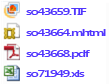
Страница подписки на веб-портале содержит дату последнего запуска и состояние подписки.
Примечание.
Для вывода обновленной информации необходимо обновить страницу после запуска подписок.

На этом шаге описано руководство по определению подписки на основе данных.
Связанный контент
Обратная связь
Ожидается в ближайшее время: в течение 2024 года мы постепенно откажемся от GitHub Issues как механизма обратной связи для контента и заменим его новой системой обратной связи. Дополнительные сведения см. в разделе https://aka.ms/ContentUserFeedback.
Отправить и просмотреть отзыв по